Как загружать приложения от ненадежных разработчиков на iPhone
Вы когда-нибудь хотели знать, как загружать приложения на iPhone? Возможно, вы пытаетесь установить бета-приложение для тестирования или на вашем рабочем месте есть приложение, которое вам нужно загрузить, которого нет в App Store. Хотя вы можете подумать, что невозможно загрузить неопубликованную версию на iPhone без джейлбрейка устройства, на самом деле это не так. Исторически сложилось так, что на iPhone было сложно устанавливать сторонние приложения — я помню, как во времена iPhone 4 я сделал джейлбрейк своего устройства, чтобы получить тактильную клавиатуру! Но сегодня все по-другому, и есть способ установить на свой iPhone приложения от так называемых «ненадежных разработчиков». А еще лучше то, что это очень легко сделать. Прежде чем мы начнем, следует сделать одно предостережение. Установка приложений третьих лиц (то есть не через App Store или Test Flight) может быть рискованной. Прежде чем устанавливать что-либо на свое устройство, убедитесь, что вы уверены в надежности источника. Здесь мы устанавливаем бета-версию программного обеспечения от известного разработчика, чтобы мы могли протестировать их продукт, чтобы мы знали, что он законен. Разобравшись с этим, давайте разберемся, как загружать приложения на iPhone.
Как загружать приложения от ненадежных сторонних разработчиков на iPhone
Во-первых, вам необходимо загрузить и установить файл приложения, например, из браузера.
1. Нажмите на установленное приложение.
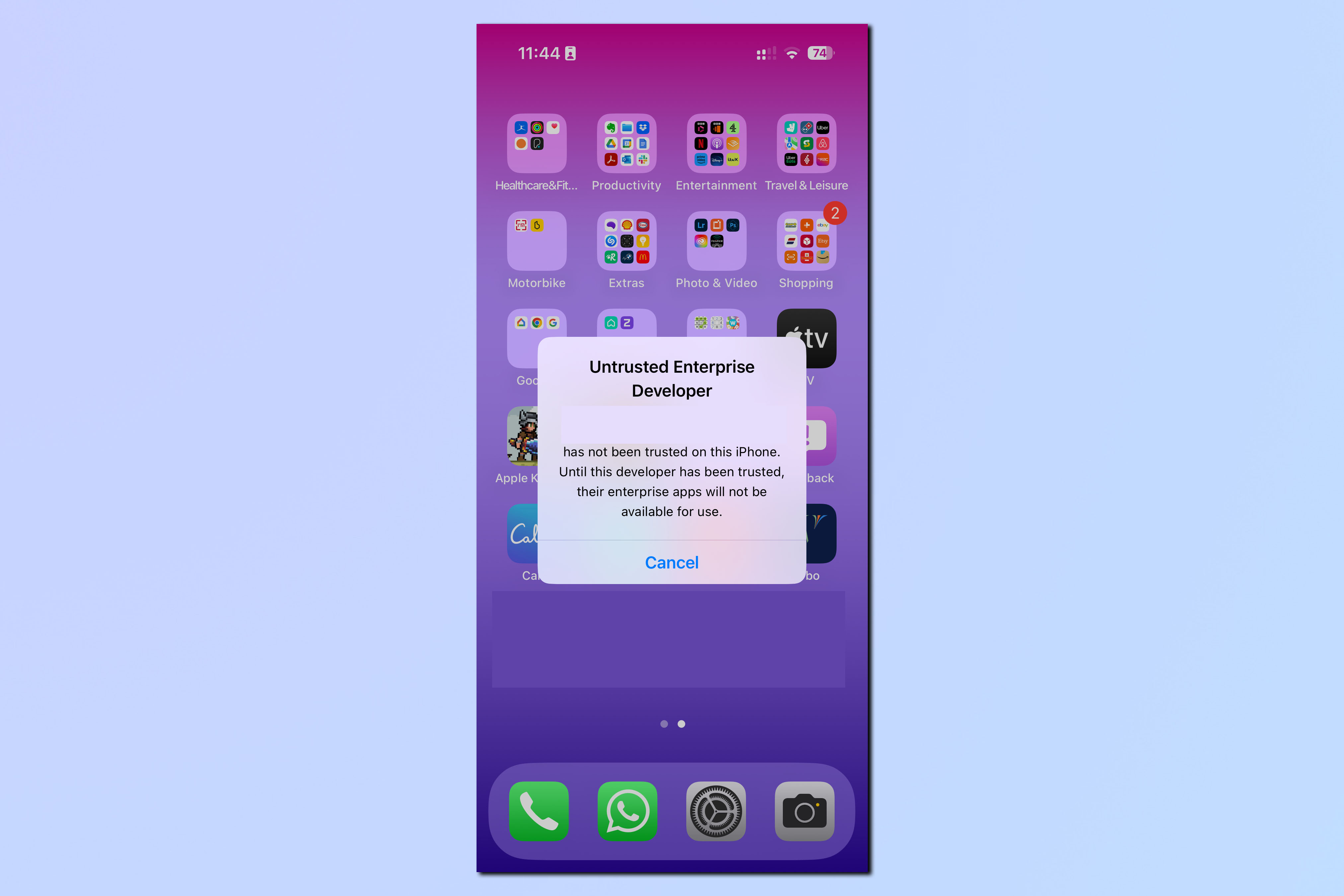
(Изображение: © Future) Вы заметите, что у вас не возникает проблем с установкой сторонних приложений. Однако коснитесь плитки установленного приложения, и вы получите предупреждение о том, что iOS не может проверить разработчика и что приложение не может быть запущено.
2. Откройте «Настройки» > «Основные».
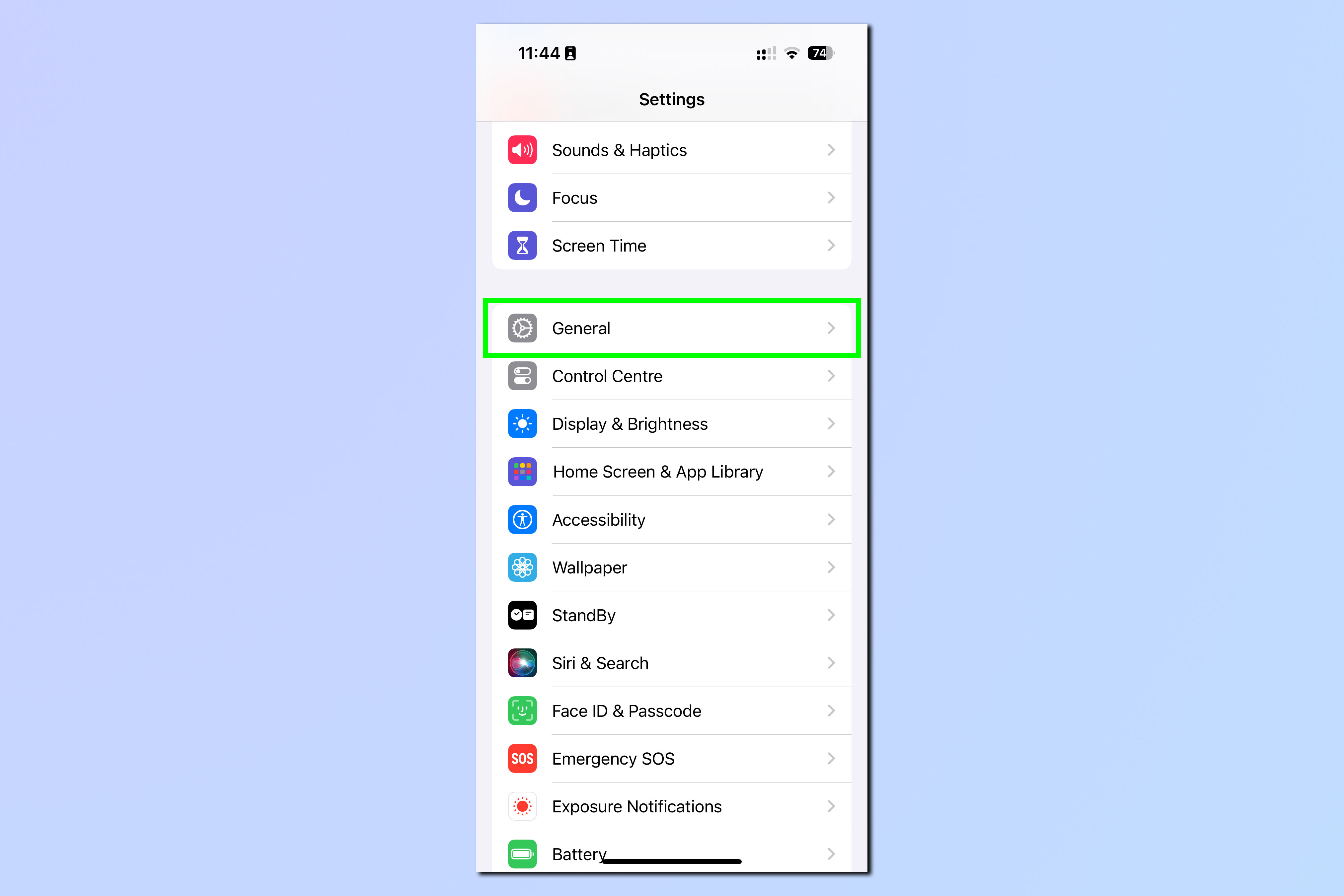
(Изображение: © Future) Откройте приложение «Настройки» и нажмите «Основные».
3. Выберите VPN и управление устройствами.
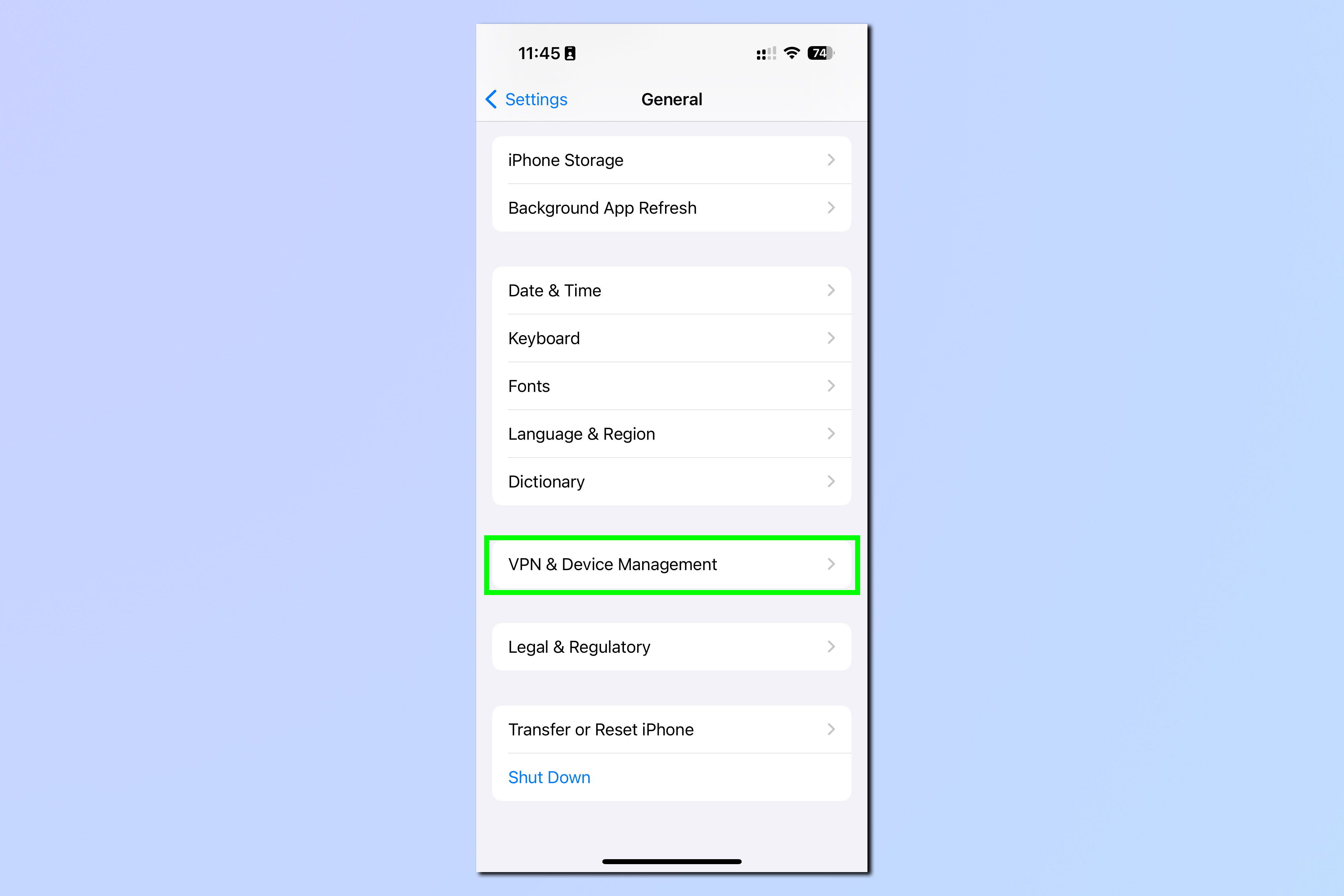
(Изображение: © Future) Прокрутите вниз и выберите VPN и управление устройствами.
4. Нажмите кнопку разработчика.
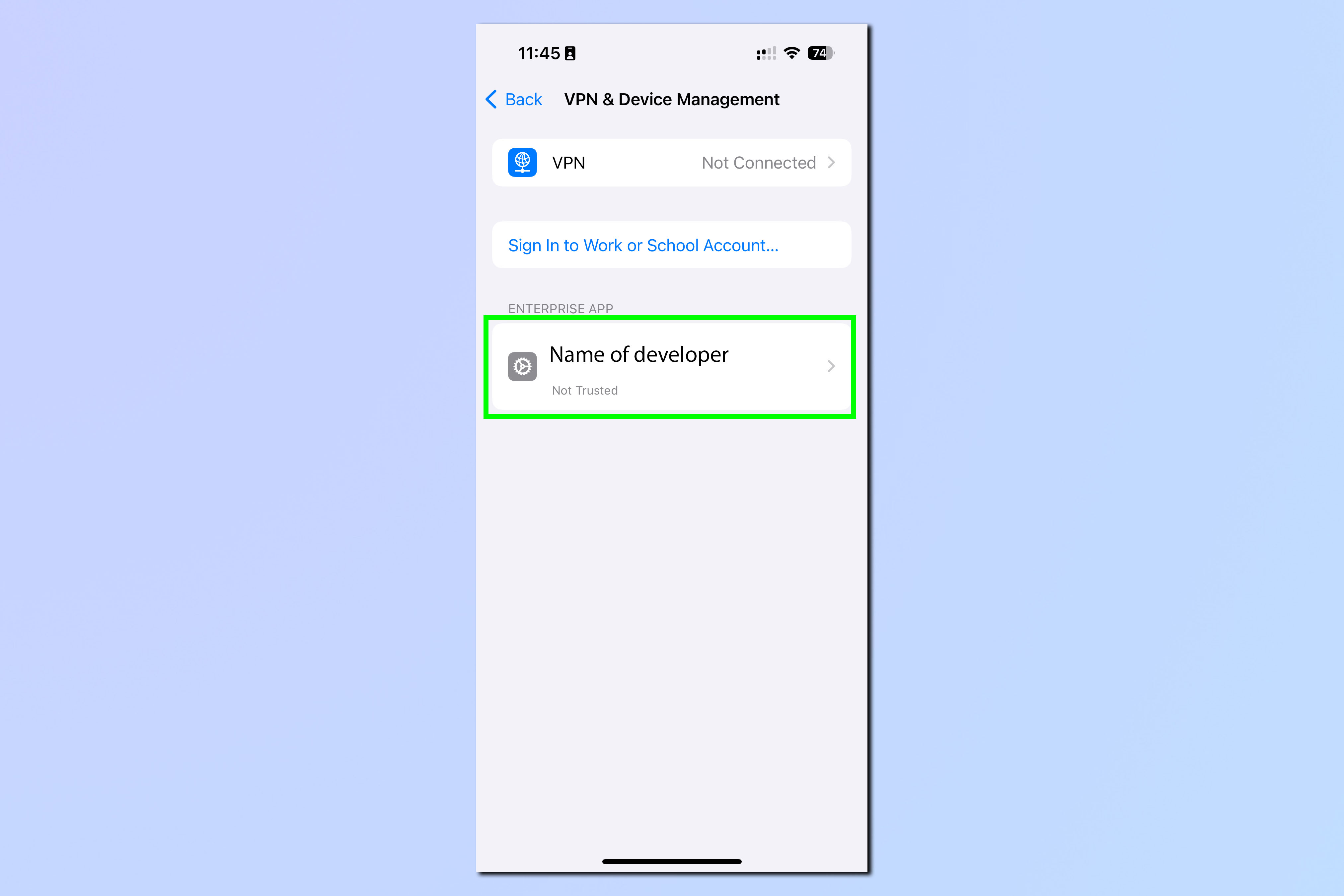
(Изображение: © Future) Внизу вы увидите баннер, обозначающий разработчика приложения, которое вы только что установили. Нажмите на баннер.
5. Нажмите «Доверять». [Developer]
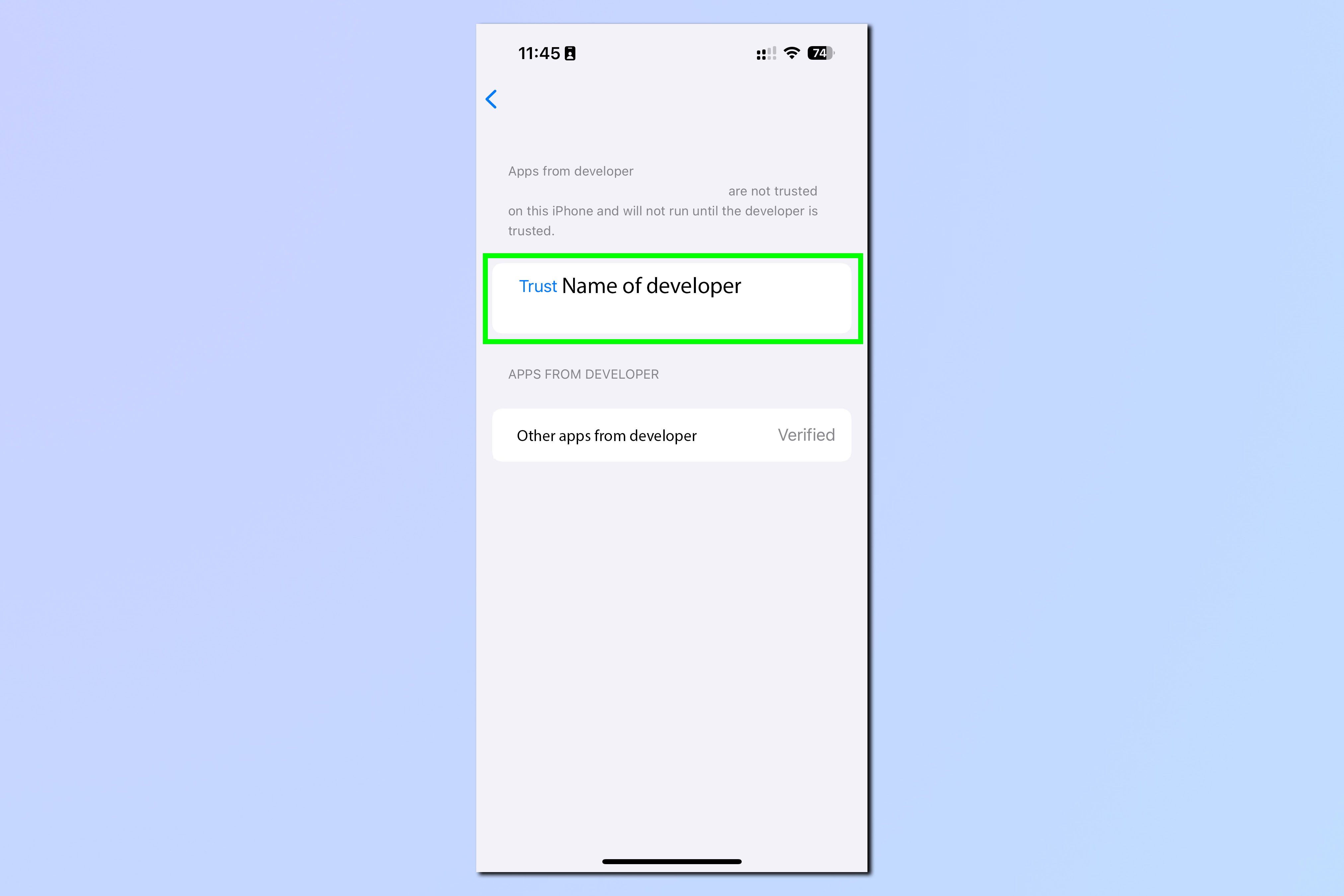
(Изображение: © Future) Теперь нажмите «Доверие». [Developer]. Если разработчику доверяют, но приложение не проверено в App Store, внизу экрана вы увидите список других приложений от того же разработчика, которым можно доверять.
6. Нажмите «Доверять» для подтверждения.
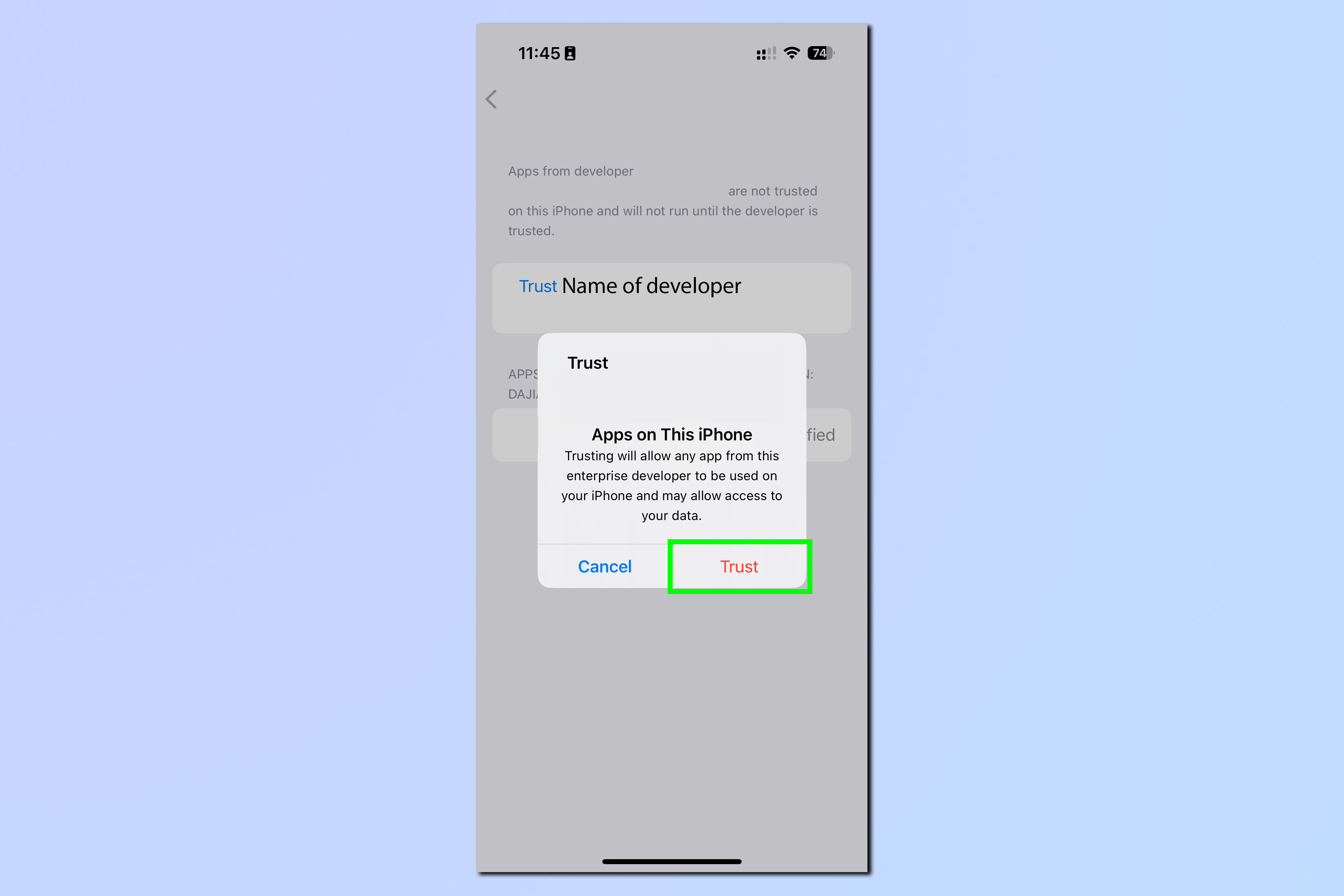
(Изображение: © Future) Наконец, нажмите «Доверять» для подтверждения. Вот оно. Теперь вы сможете открыть приложение как обычно. Опять же, будьте осторожны, какие приложения вы загружаете, устанавливаете и открываете на своем iPhone. Убедитесь, что вы доверяете месту, откуда загружаете. Дополнительные руководства для iPhone можно найти в наших руководствах о том, как очистить оперативную память на iPhone, как перенести данные с iPhone на iPhone и как удалить несколько контактов на iPhone. Лучшие на сегодняшний день Apple AirPods Профессиональные предложения 2-го поколения
![]()






